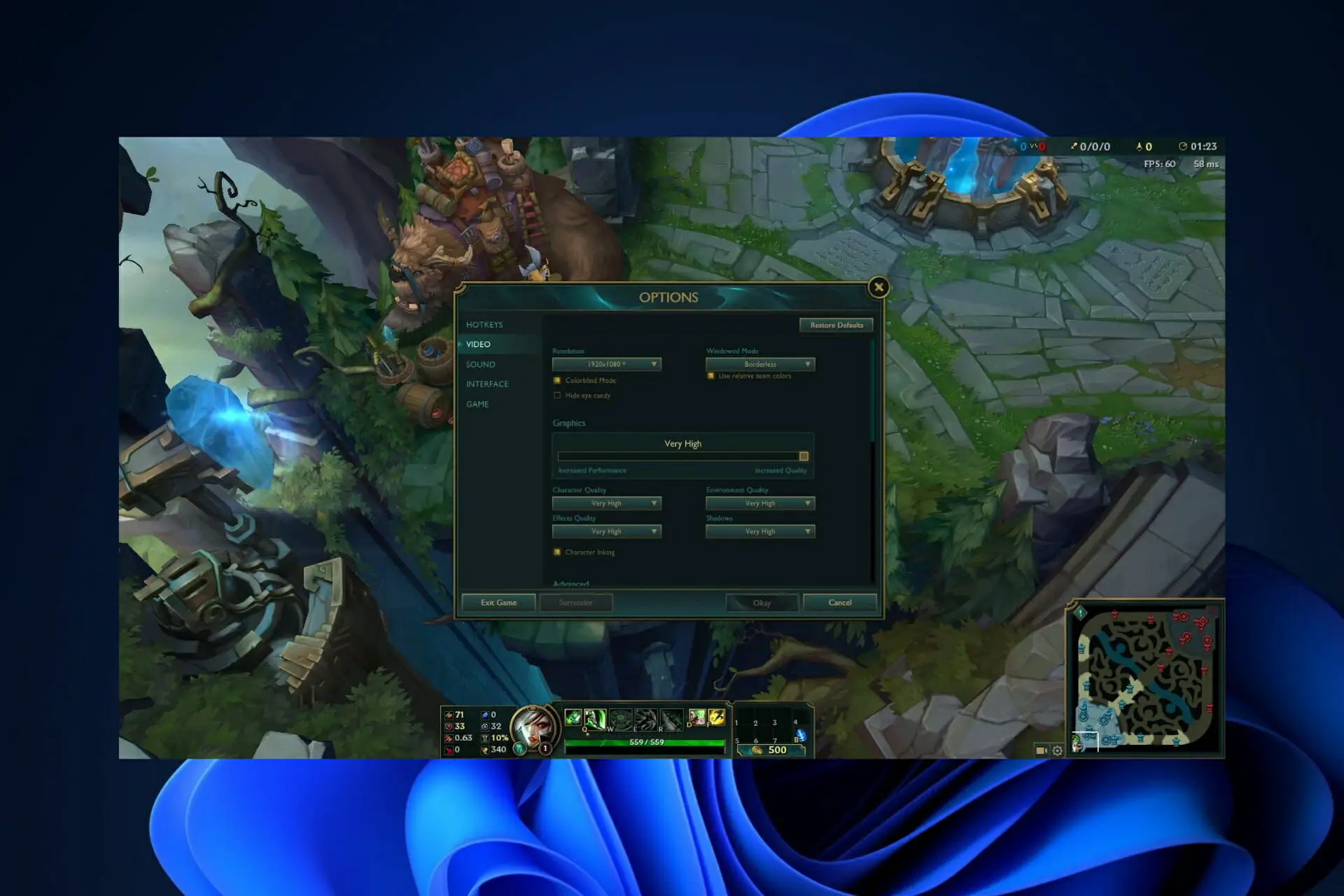- Si su FPS de League Of Legends tiene un límite de 60, intente deshabilitar la opción que sincroniza la velocidad de fotogramas con la frecuencia de actualización del monitor.
- Alternativamente, puede desactivar Game DVR desde su configuración.
- No te pierdas nuestra sección sobre cómo aumentar tus FPS.
En muchos sentidos, los jugadores de consola lo tienen fácil, todo su hardware se ha ajustado meticulosamente para una jugabilidad óptima, y los juegos siempre se desarrollan teniendo en cuenta las limitaciones del rendimiento de la consola, sin que el FPS de League Of Legends tenga un límite de error de 60 para ejemplo.
Los juegos de PC pueden ser mucho menos consistentes, con hardware que no coincide, tarjetas gráficas más antiguas y drivers de software obsoletos que contribuyen a un rendimiento de juego inconsistente y, a veces, deficiente.
Si experimenta retrasos o tartamudeos en el video, es posible que deba ajustar su PC para aumentar la velocidad de fotogramas, que se mide en fotogramas por segundo (FPS).
También pueden ocurrir otros problemas, como el FPS de League Of Legends con un límite de error de 60 informado por nuestros usuarios. No se preocupe, le mostraremos hoy cómo solucionar este problema justo después de que veamos cómo puede aumentar su FPS.
¿Cómo puedo aumentar los FPS?
Agregamos y eliminamos archivos de nuestros discos duros con regularidad y, como resultado, pequeños paquetes de información pueden terminar en lugares inesperados.
Como resultado, es posible que nuestra computadora tenga que buscar esas piezas en varias ubicaciones, lo que resulta en tiempos más largos de apertura/carga de archivos, tiempos de arranque y otros tiempos similares.
Es posible que necesitemos desfragmentar nuestro disco duro para resolver este problema y mejorar el rendimiento general de nuestra computadora.

De forma predeterminada, el plan de energía de nuestras computadoras se configura con frecuencia en Equilibrado o Ahorro de energía para conservar la vida útil de la batería, lo que reduce significativamente la capacidad operativa de nuestra tarjeta gráfica y CPU, respectivamente.
Sin embargo, si lo configura en Rendimiento, su FPS mejorará con el tiempo. Si está utilizando un controlador de gráficos incorrecto o desactualizado, puede experimentar una caída en la velocidad de cuadros.
Como resultado, debe intentar actualizar sus drivers para ver si mejora su FPS. En caso de que no tenga el tiempo, la paciencia o los conocimientos informáticos necesarios para actualizar sus drivers manualmente, puede actualizarlos automáticamente mediante el uso de software de terceros, como se muestra a continuación.
¿Cómo puedo arreglar League Of Legends FPS limitado a 60?
1. Actualice el controlador de su GPU
- Haga clic derecho en Comienzo luego ve a Administrador de dispositivos.
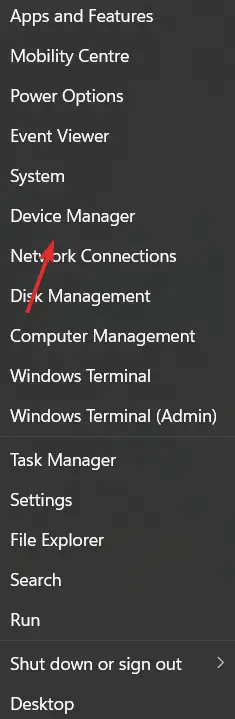
- Aquí, expanda el Adaptadores de pantalla sección y haga clic derecho en el controlador instalado para elegir Actualizar controlador. Eso es todo, el FPS de League Of Legends con un límite de error de 60 debe resolverse.
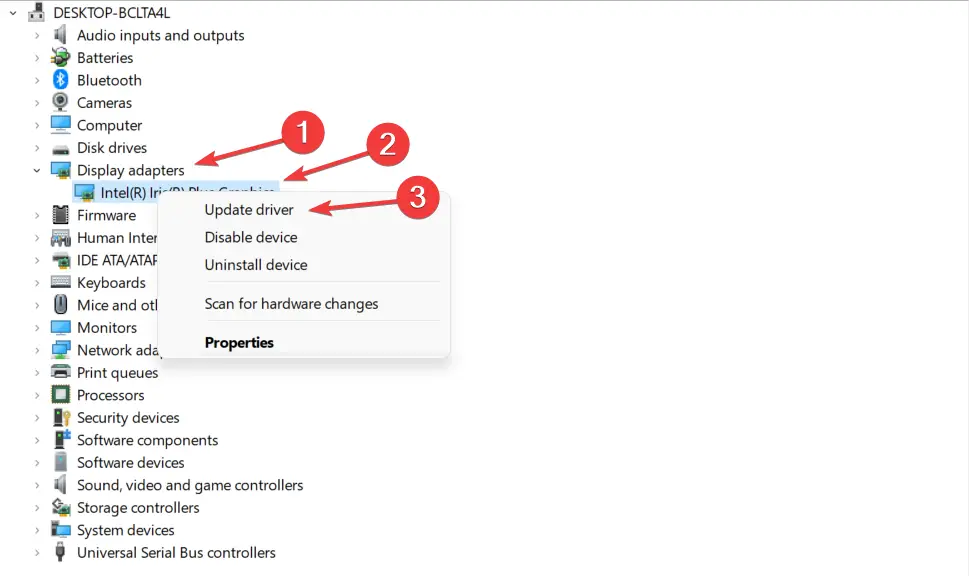
En lugar de actualizar manualmente el controlador de su GPU y otros drivers, puede optar por una forma automática de hacerlo.
DriverFix es un software ligero de terceros que actualiza, reemplaza y repara automáticamente los drivers de su dispositivo sin necesidad de su asistencia.
2. Desactivar sincronización V
- Abre tu League Of Legends ajustes e ir a la Video sección.
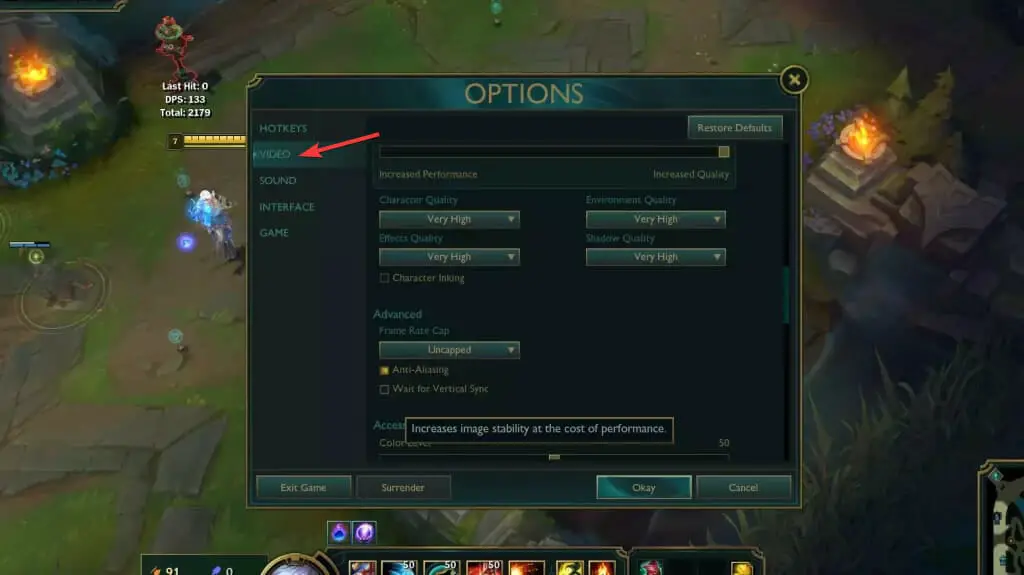
- Aquí, encuentra el Espera para sincronización vertical opción y desmárcala. A continuación, establezca el Límite de velocidad de fotogramas a destapado.
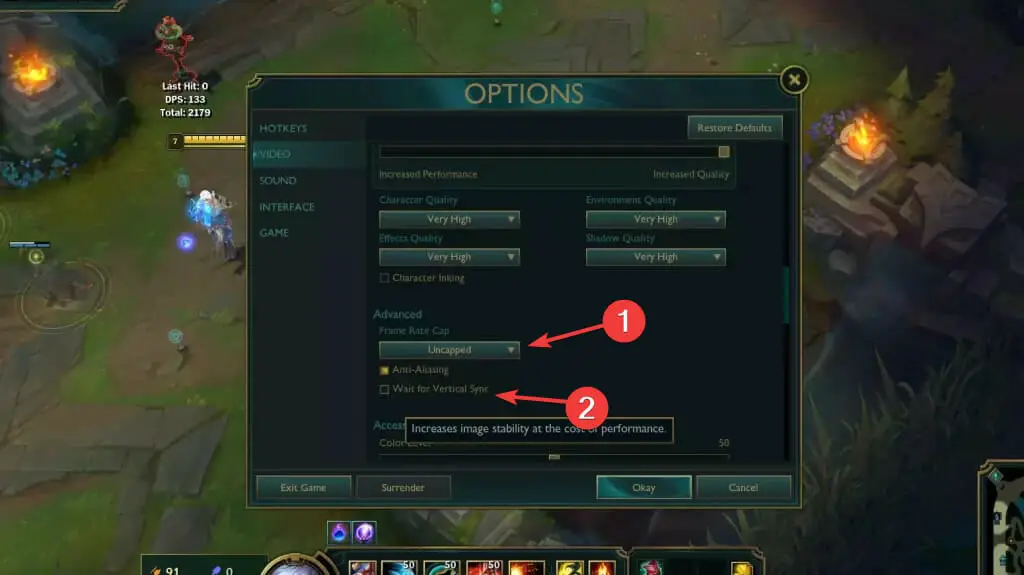
Es posible que deba reiniciar su juego para ver los cambios realizados y obtener una tasa de FPS más alta. Si aún tiene problemas con el FPS con un límite de error de 60, configure el Límite de velocidad de fotogramas a un número mayor.
3. Desactivar juego DVR
- Abierto Ajustes e ir a la Juego de azar sección seguida de Barra de juegos de Xbox.
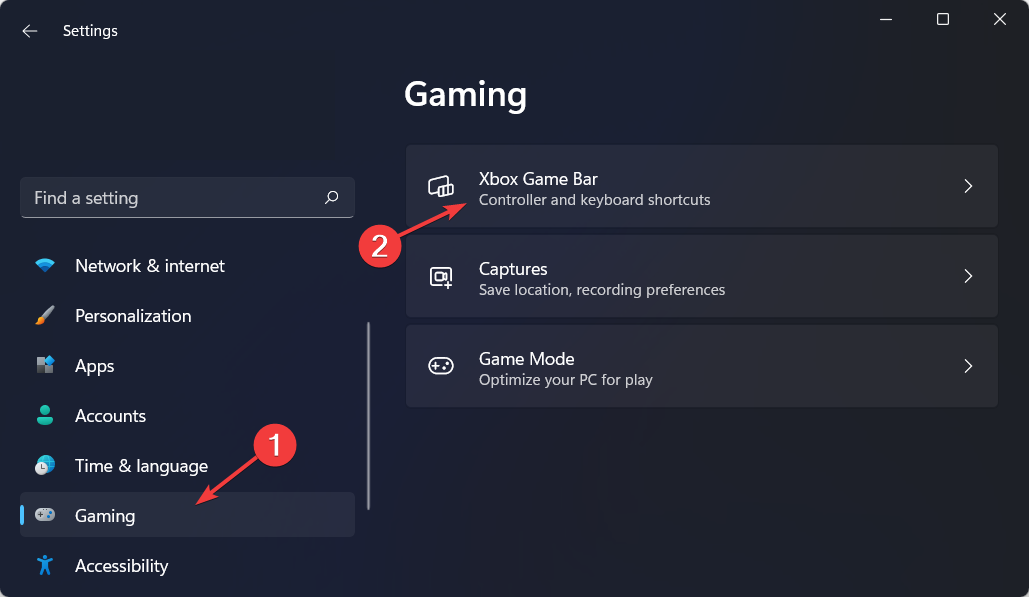
- Aquí, asegúrese de que la opción Abra Xbox Game Bar cuando use este botón en un controlador esta apagado.
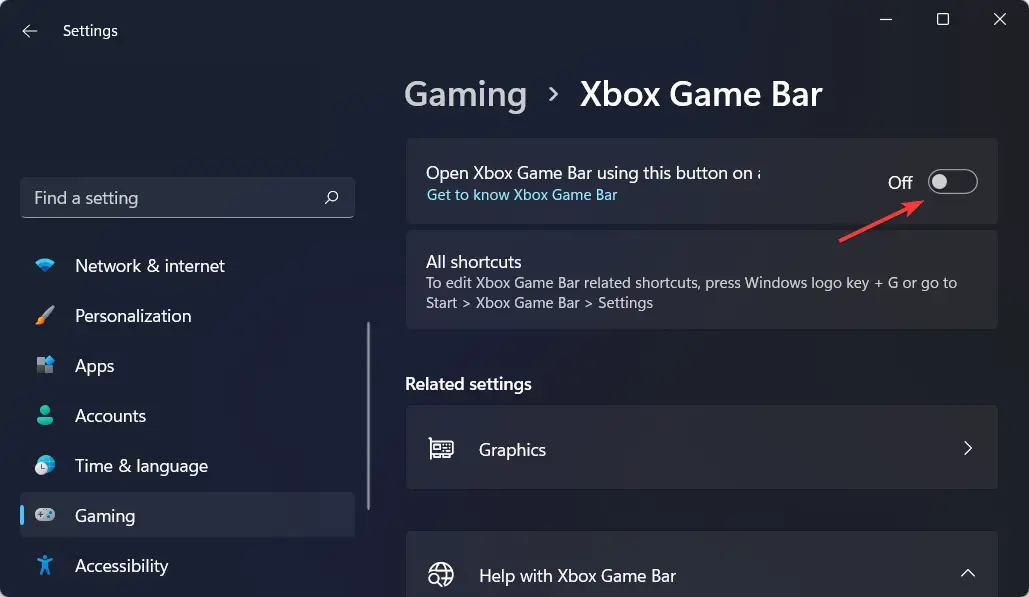
- A continuación, dirígete a aplicaciones seguido por Aplicaciones y características.
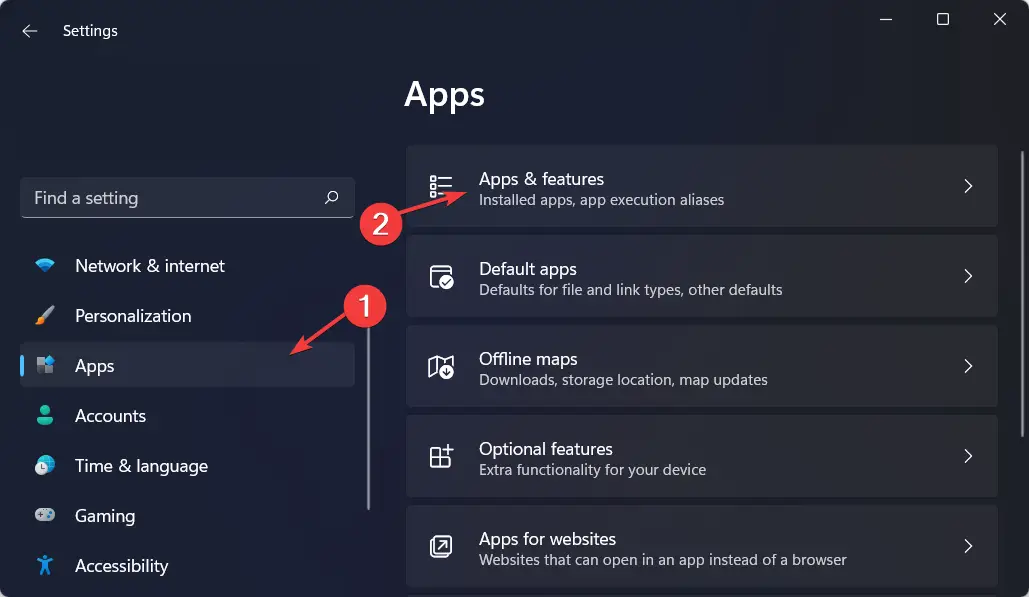
- Escribe xbox dentro de la barra de búsqueda y haga clic en Opciones avanzadas del menú de tres puntos junto a Barra de juegos de Xbox.
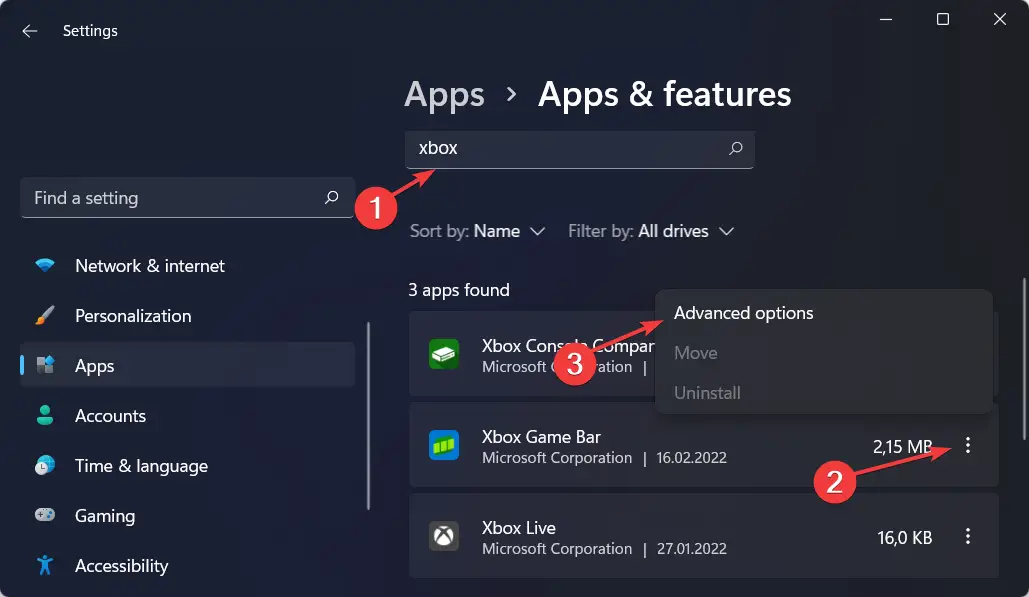
- Aquí, establezca los permisos de las aplicaciones en segundo plano en Nunca y golpea el Terminar botón ubicado debajo de la Terminar sección.
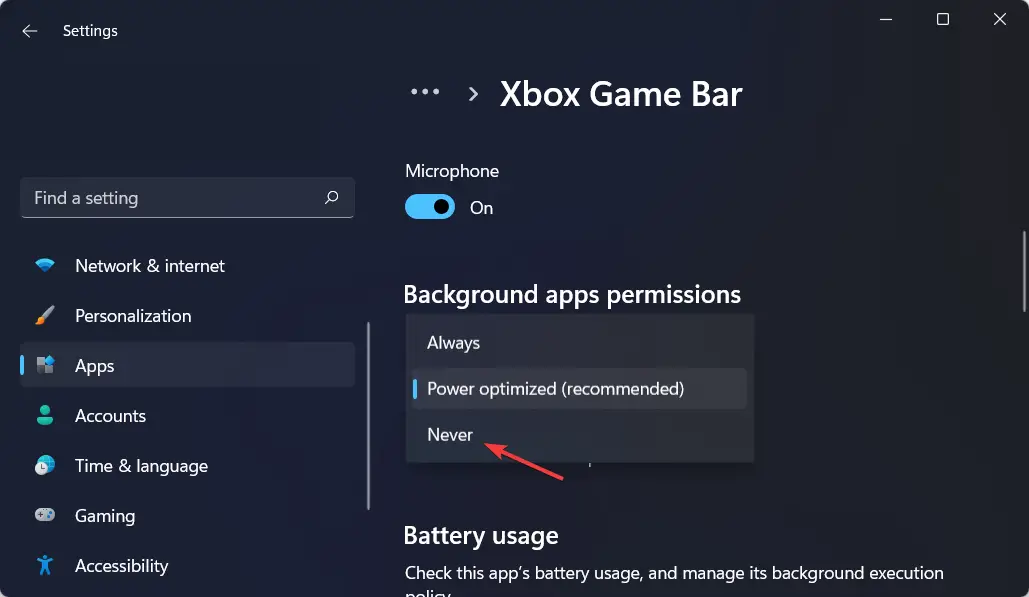
Estas son las formas en que puede corregir el FPS de League Of Legends con un límite de error de 60; sin embargo, si necesita más ayuda, consulte nuestra publicación sobre cómo corregir la caída de LOL FPS en Windows 10 y 11.
Alternativamente, eche un vistazo a cómo solucionar los problemas de la pantalla negra de League Of Legends en caso de que usted o sus amigos también los encuentren.
¿Te resultó útil esta guía? No dude en decírnoslo en la sección de comentarios a continuación. Además, si tiene otras soluciones en mente, no dude en compartirlas con nosotros. ¡Gracias por leer!